
ちょいと古いPCが、突然謎の文字とともに動かなくなったとき!それは「電池切れ」かも知れないはなし
表記画像は私が愛用した、かつての主力マシン、エプソンのAY321Sというデスクトップパソコン
購入してもう足掛け10年は経つ年代物で、今は主力の座は別のマシンに置き換わり、ときどき2台動かしたいときだけスイッチを入れるぐらいの予備機になっていました
その日は、来月遊びに来る孫が「YouTube観たい!」という要望にお応えして、パソコンディスプレイの小さい画面じゃモノ足らなかろ!?と思い、予備機からHDMIケーブルでテレビにつないだら観えるじゃん、と
パソコンのスイッチを入れたら・・・なんと妙な画像(下記)が写し出されたわけなんです
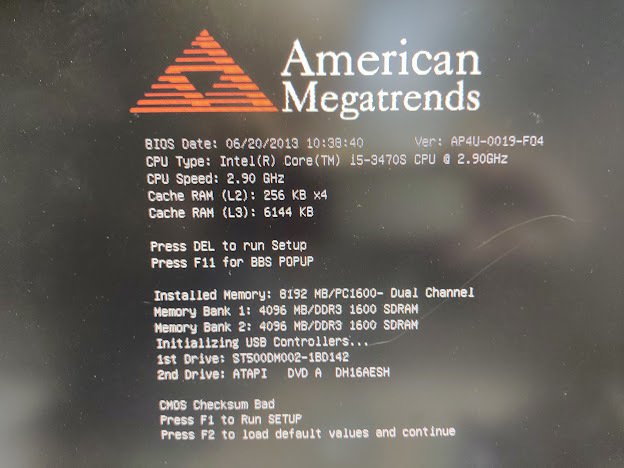
私は『こりゃヤラれたんじゃないか!!』と焦りました
赤い三角のピラミッドみたいな画像が目に飛び込んできたとき、
私はすっかり『こりゃ秘密結社イルミナティーじゃないのか!!!』と仰天して冷や汗が出てまいりました
それにしてもイルミナティーが私に声かけて来るわけないから、きっとこれはハードディスクがイカれたに違いない!
少し冷静になってそう閃きました
ハードディスクの寿命は数年ぐらいで尽きた経験が過去にあるので、もう使い始めてから10年じゃあ、ハードディスクが壊れてもおかしくない・・・
じゃもうこの機会に捨てるか、と思い、
廃棄方法(リサイクルマークが付いているから無料で廃棄できるので)を取り扱い説明書で知べ始めました
すると、途中で偶然にも「リチウムイオン電池が切れたら・・・」と書いてあるページに眼が留まったわけです
『なんだろう?デスクトップPCは電池なんか入っていないよね』と思いながらも続きを読んでいくと
CMOS RAMというメモリーがあり、これが起動の時に使われるということが分かってきました
そのCMOS RAMを動かすためにCR2032というボタン電池がパソコン内部にセットされていて、しかもこの電池の寿命が大体5年程度なんだそうです!
しかも、この電池が切れら・・・パソコンが立ち上がらないと、ちゃんと書いてあるではありませんか
5年程度で寿命尽きる電池なら、すぐに交換できるようになっていればいいのですが、
電池交換はパソコンのカバーを外して、中にある電子基板に手を突っ込まなければなりません
パソコンのハードウェアをちょっといじくった人ならどーってことない作業ですが、そうじゃない人は『コレちょっとハードル高めの電池交換作業だよね』って感じです
パソコンのカバーを取り付けている3本のネジを外し、カバーを外して中を写した画像が下記です

上の赤丸で囲ったところに写る100円コインのような丸い物体がリチウムイオン電池CR2032です
それが電子基板の上に直付けになった板金製ホルダーに嵌っています
ホルダーを指で開けて中の電池を交換しました
やり方は取り扱説明書に載っています
ちなみにCR2032電池は100均やコンビニでフツーに売っている電池です(姿は下記)

私はCan☆Doで2個100円のものを買いました
電池交換後にパソコンスイッチをオンしたら、
何事も無かったかのようにパソコンはスムーズに起動をはじめました
めでたし、めでたし
パソコン全部にリチウムイオンのコイン電池が内蔵されているわけではないようですが、デスクトップPCは今でもこの電池方式がフツーみたいです
だから、いつか突然に画面に上記の焦る💦赤い画像が登場する場面を迎えるかもです
そうなりそうかどうかは、自分のパソコンの取り扱い説明書で電池の所在を調べてみたら『あー、自分のもそうだ!』と予め心の準備をしておくことができます
取扱説明書はネットから自分のパソコンのメーカーやら型式を入力すればPDF版の取説がダウンロードできます
そのダウンロードしたPDFファイルを開き[Ctrl]キーと[F]キーを同時押ししたら画面の上に文字検索ボックスが現れるので、ここに「電池」または「CMOS RAM」と入力して、右側にある上下矢印ボタンを操作したら電池の所在や有無が判明すると思います
このはなし、今日noteしたくなった理由は、
まだ使えるパソコンを「壊れた」と信じ込んで捨ててしまう人がもしかしたらいるのではないかな!?
と思ったもんで、ここに書いておきたくなりました
電池が切れるほど使ったパソコンはもう古くて買い替え時期かもしれないから、それを機会に買い替えるのも手かもしれません
しかし『どうせハードディスクは壊れているから・・・』とタカを括って、そのまんま回収業者にハードディスク付きで手渡してしまうと・・・
実はハードディスクはまだ生きていて、中にはタップリとした個人情報が入ったまんまで・・・・
こんなことになる、場合も無きにしも非ずです
だから、捨てる前にはハードディスクを抜いて、トンカチでそれをぶっ叩いて「暗黒史??」を破壊しましょう
そうじゃなくて、パソコンが無事に動いたのだから、古くてもYouTube観るとかの限定利用だけなら、不要なソフトをいっぱい消し、バックグラウンドで動くソフトやスタートアップに登録されたソフトも「off」設定にして、ハードディスク内の「暗黒史ファイル??(不要ファイルのこと)」をキレイに消し去ったら、またしばらく使えます
せかっくの愛機だったパソコンなので、できるだけ長く使えたらいいなぁと思います
